w10打开共享文件一直闪退怎么解决 w10打开共享文件闪退解决方法
更新时间:2023-12-06 10:14:50作者:jiang
在使用Windows 10时,有时我们可能会遇到打开共享文件时出现闪退的问题,这种情况可能会给我们的工作和生活带来一些不便。幸运的是我们可以采取一些简单的解决方法来解决这个问题。本文将介绍一些有效的方法,帮助大家解决W10打开共享文件闪退的困扰,让我们能够顺利地访问和使用这些共享文件。无论是在工作中还是在日常生活中,这些解决方法都将为我们提供极大的便利。
具体方法:
1、桌面右键单击此电脑选择属性,如下图所示
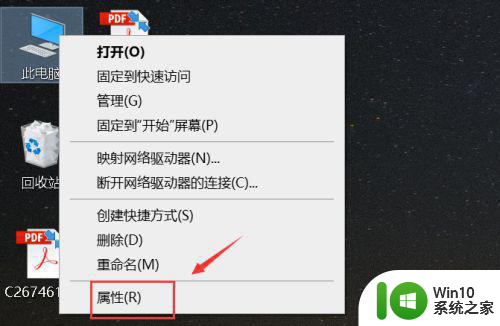
2、点击控制面板主页,如下图所示
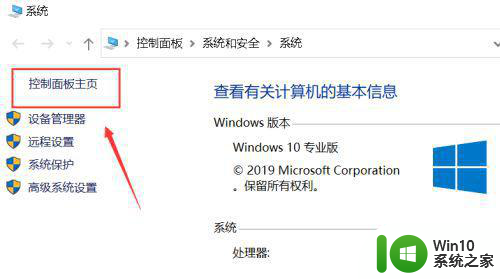
3、点击卸载程序,如下图所示
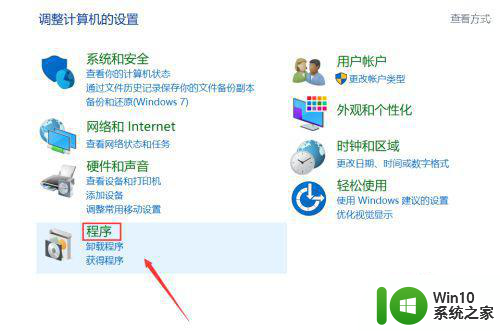
4、点击程序和功能,如下图所示
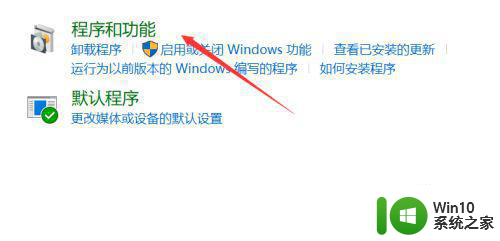
5、点击所有安装的更新,如下图所示
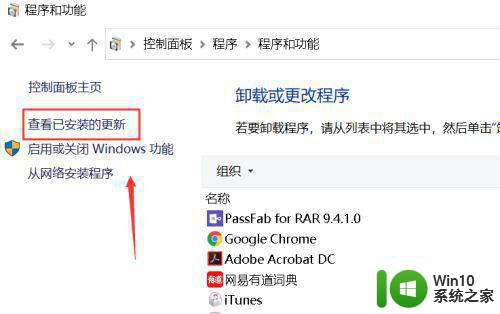
6、更新列表点击安装时间,系统会自动排列,如下图所示

7、右键单击最近的更新直接卸载即可,如下图所示
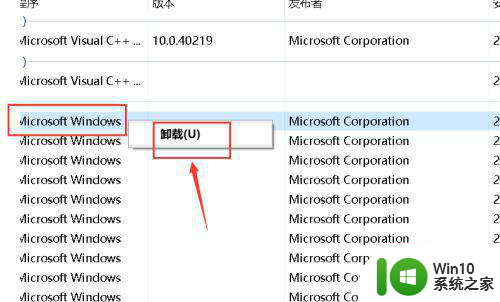
以上就是关于如何解决W10打开共享文件闪退问题的全部内容,如果您遇到相同情况,可以按照以上方法尝试解决。
w10打开共享文件一直闪退怎么解决 w10打开共享文件闪退解决方法相关教程
- w10打开rar文件闪退的处理方法 win10打开rar文件闪退怎么办
- w10 excel闪退解决方法 如何修复w10打开excel文件闪退问题
- w10无法访问w7共享文件解决方法 w10打不开w7的共享文件怎么办
- win10打开RAR文件闪退解决技巧 Win10打开RAR文件闪退原因分析
- Win10打开Xbox一直闪退的处理方法 Win10打开Xbox闪退解决方案
- 电脑w10打印机共享文件夹网络那里怎么不显示 Windows 10打印机共享文件夹网络无法显示问题解决
- w10打吃鸡老是闪退修复方法 w10打吃鸡闪退怎么解决
- w10系统如何共享文件夹 w10系统共享文件夹方法
- win10打开文件夹就闪退的解决方法 win10打开文件夹就闪退怎么办
- win10 打开共享文件夹后要求凭证怎么办 win10 打开共享文件夹提示要求凭证怎么解决
- w10菜单里的设置打开后闪退解决方法 w10菜单设置打开后闪退怎么办
- win10软件闪退怎么办 win10打开软件闪退解决方法
- 蜘蛛侠:暗影之网win10无法运行解决方法 蜘蛛侠暗影之网win10闪退解决方法
- win10玩只狼:影逝二度游戏卡顿什么原因 win10玩只狼:影逝二度游戏卡顿的处理方法 win10只狼影逝二度游戏卡顿解决方法
- 《极品飞车13:变速》win10无法启动解决方法 极品飞车13变速win10闪退解决方法
- win10桌面图标设置没有权限访问如何处理 Win10桌面图标权限访问被拒绝怎么办
win10系统教程推荐
- 1 蜘蛛侠:暗影之网win10无法运行解决方法 蜘蛛侠暗影之网win10闪退解决方法
- 2 win10桌面图标设置没有权限访问如何处理 Win10桌面图标权限访问被拒绝怎么办
- 3 win10关闭个人信息收集的最佳方法 如何在win10中关闭个人信息收集
- 4 英雄联盟win10无法初始化图像设备怎么办 英雄联盟win10启动黑屏怎么解决
- 5 win10需要来自system权限才能删除解决方法 Win10删除文件需要管理员权限解决方法
- 6 win10电脑查看激活密码的快捷方法 win10电脑激活密码查看方法
- 7 win10平板模式怎么切换电脑模式快捷键 win10平板模式如何切换至电脑模式
- 8 win10 usb无法识别鼠标无法操作如何修复 Win10 USB接口无法识别鼠标怎么办
- 9 笔记本电脑win10更新后开机黑屏很久才有画面如何修复 win10更新后笔记本电脑开机黑屏怎么办
- 10 电脑w10设备管理器里没有蓝牙怎么办 电脑w10蓝牙设备管理器找不到
win10系统推荐
- 1 番茄家园ghost win10 32位官方最新版下载v2023.12
- 2 萝卜家园ghost win10 32位安装稳定版下载v2023.12
- 3 电脑公司ghost win10 64位专业免激活版v2023.12
- 4 番茄家园ghost win10 32位旗舰破解版v2023.12
- 5 索尼笔记本ghost win10 64位原版正式版v2023.12
- 6 系统之家ghost win10 64位u盘家庭版v2023.12
- 7 电脑公司ghost win10 64位官方破解版v2023.12
- 8 系统之家windows10 64位原版安装版v2023.12
- 9 深度技术ghost win10 64位极速稳定版v2023.12
- 10 雨林木风ghost win10 64位专业旗舰版v2023.12